Данная статья посвящена процессу замены камеры на дроне DJI Mini 3 Pro. Она охватывает шаги разборки и ремонта, делясь подробностями о важности внимательного отслеживания деталей. Указывает на сложность устройства дрона и подчеркивает методику успешной сборки.
Необходимые инструменты для разборки DJI Mini 3 Pro
- Набор отверток Phillips №1 и Torx T5.
- Пластиковые лопатки.
- Пинцеты.
- Магнитный коврик (для удержания винтов и деталей).

ИНСТРУКЦИЯ ПО замене камеры на DJI Mini 3 Pro
Данное руководство предоставляет подробные и последовательные шаги, с помощью которых вы можете осуществить качественный ремонт вашего дрона самостоятельно. Независимо от вашего опыта, следуя этим инструкциям, вы сможете разобрать и собрать дрон с легкостью. Внимательно следуйте указаниям по каждому шагу, чтобы успешно выполнить ремонт и вернуть вашему дрону полную функциональность.
Извлечение аккумулятора
Прежде чем начать разборку дрона, извлеките аккумулятор.


Открытие корпуса
Рекомендую использовать пластиковый инструмент, чтобы открыть корпус дрона.


Снятие верхней крышки
Снимите верхнюю крышку корпуса дрона.


Отсоединение ленточного шлейфа
Будьте осторожны с ленточным шлейфом модуля датчика обзора, он приклеен к корпусу дрона.


Снятие металлического кронштейна
Чтобы снять этот металлический кронштейн, сдвиньте его вправо.
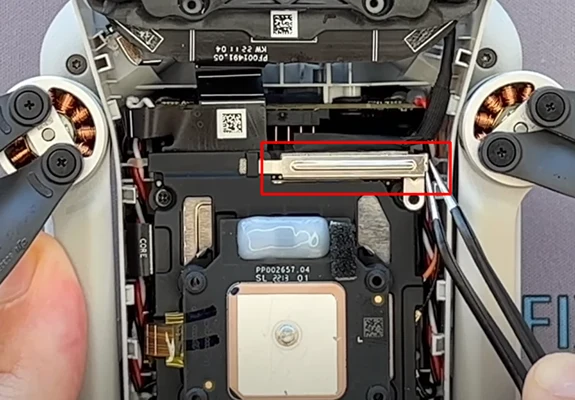
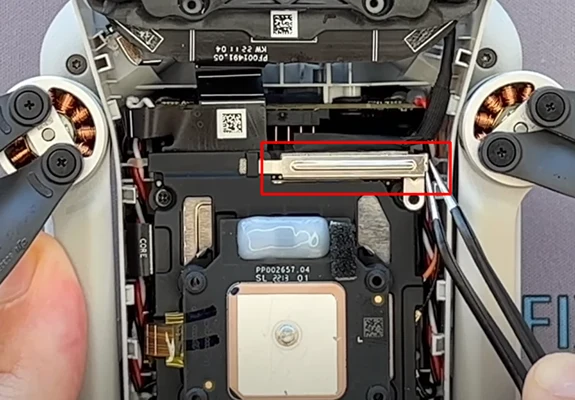
Отсоединение ленточного кабеля
Отсоедините ленточный кабель стабилизатора от материнской платы.
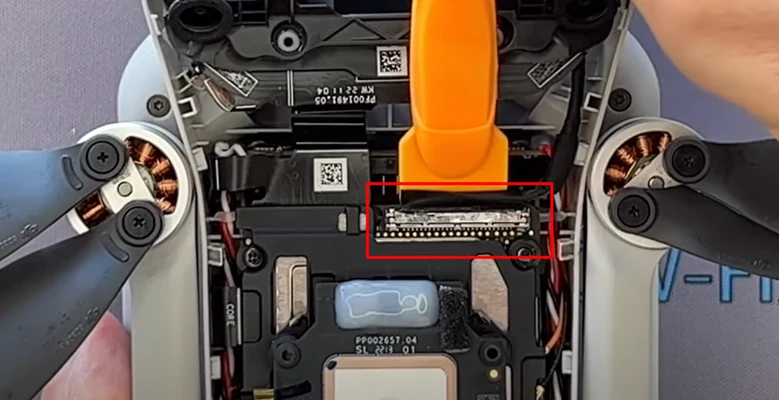
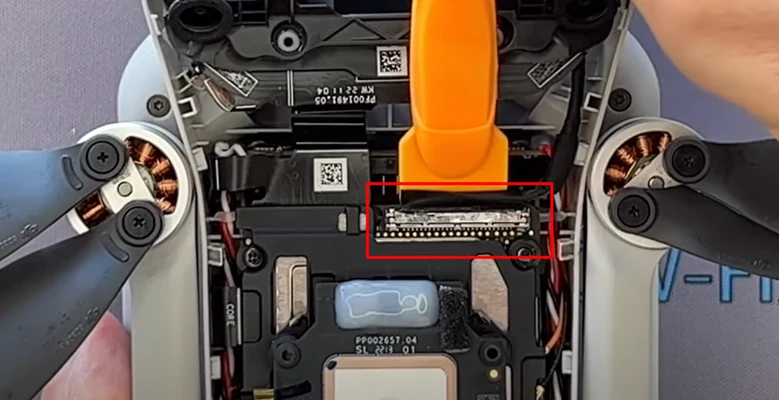
Вытягивание шлейфа подвеса
Осторожно вытяните шлейф подвеса из корпуса дрона.


Снятие резиновых держателей
На этих резиновых держателях фиксируется подвес камеры. Чтобы снять подвес камеры, вам нужно протолкнуть эти резиновые держатели внутрь.


Выкручивание винтов
Выкрутите винты на корпусе камеры.


Отсоединение шлейфа камеры
Осторожно отсоедините шлейф от модуля камеры.


Замена модуля камеры
Замените модуль камеры.


Подключение шлейфа камеры
Приступаем к сборке стабилизатора камеры. Подключение шлейфа к модулю камеры процесс не из легких, но не спешите, нужно сделать это максимально аккуратно.


Вставка резиновых держателей
Теперь вставьте резиновые держатели в отверстия на корпусе дрона.


Проверка собранного дрона
Дрон собран, теперь можно его проверить.


Ремонт камеры DJI Mini 3 Pro: подробная инструкция с шагами








